最近Calibre 3.0 发布,用户可以在浏览器中阅读书籍了!请注意,截至本文撰写之时,Raspbian 的软件仓库尚未更新。
对于教师、图书管理员和其他人来说,eBook 是分享书籍、课堂材料或其他文件给学生的绝佳方式——前提是您有现成且可靠的宽带接入。但即使您的连接性差或没有连接,也有一个简单的解决方案:使用在 Raspberry Pi 3 上运行的开源 Calibre eBook 管理软件创建一个 eBook 服务器。以下是我如何做到这一点的——您也可以做到。
首先,我下载了最新的 Raspbian Pixel 镜像,并将其安装在一张新的 8GB microSD 卡上。然后我插入了 microSD 卡;连接了键盘、鼠标和一台带有 HDMI 线的旧 LCD 电视;并启动了 Pi。在调整了 Pixel 环境的分辨率并在我的显示器上连接到本地网络后,我准备开始了。我打开一个终端并输入 sudo apt-get update 以获取操作系统的最新更新。

opensource.com
接下来,我在终端中输入 sudo apt-get install calibre 安装了 Calibre 软件。

opensource.com
我从命令行启动了 Calibre(请注意,也可以从 GUI 启动)。Calibre 界面非常直观。首次启动时,您会看到 Welcome to Calibre 向导。我将默认的 Calibre Library 更改为 CalibreLibrary(一个单词),因为在启动内容服务器时它更容易。
在选择了我的 Calibre 内容的位置后,我准备开始下载书籍了。
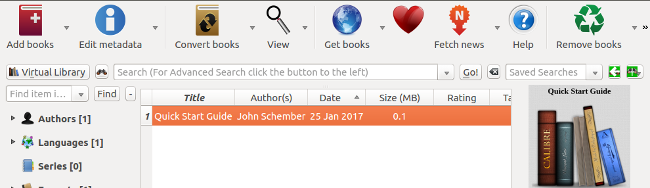
opensource.com
我从菜单中选择了 Get Books 选项,并且很容易输入我的搜索词并选择我感兴趣的 eBook 提供商。我正在寻找 非 DRM 材料,所以我选择了 Project Gutenberg 作为我的来源。(Calibre 的免责声明指出,eBook 交易是在您和各个内容提供商之间进行的。)我在作者字段中输入“Mark Twain”并获得了 10 个结果。
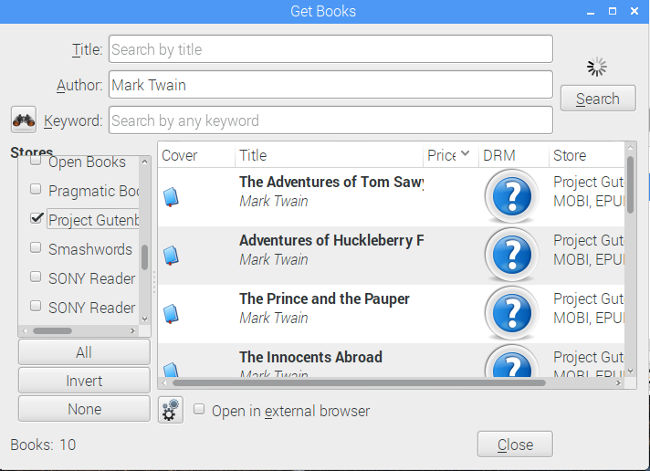
opensource.com
我选择了哈克贝利·费恩历险记。在下一个屏幕上,我可以选择 MOBI 和 EPUB eBook 格式。我选择了 EPUB,书籍下载速度非常快。
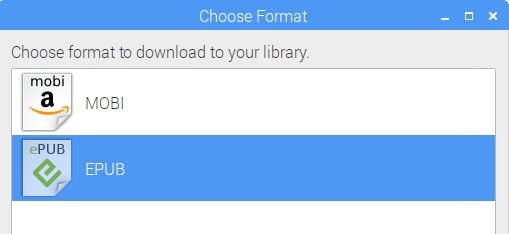
opensource.com
您还可以从 Calibre 列表中未包含的其他内容提供商处向图书馆添加书籍。例如,教师可以通过此内容服务器与学生分享 eBook 格式的开放教育资源。要加载内容,请使用界面最左侧的“Add Books”菜单选项
根据您的图书馆的大小,您可能还需要增加 microSD 卡的大小。
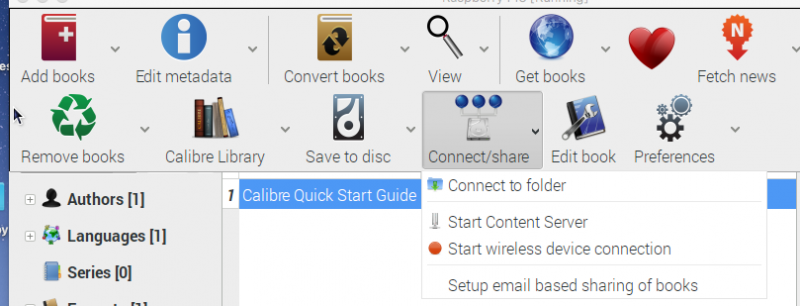
在您向 eBook 服务器添加内容后,您就可以将其与网络的其余部分共享了。通过在终端中输入 ifconfig 获取 Raspberry Pi 的 IP 地址。我使用的是无线网络,因此我在下面的示例中使用了 wlan0 的结果。导航到界面最右侧并展开菜单。然后,导航到“Connect and Share”并启动服务器。
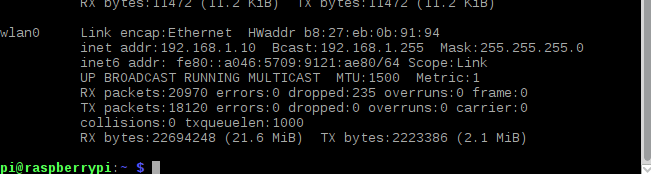
opensource.com
我的下一步是将我的客户端计算机连接到 Raspberry Pi 以访问我添加的 eBook。我在我的客户端设备上打开一个浏览器,并导航到 Raspberry Pi 的 IP 地址,并在末尾附加端口 :8080。在我的例子中,那是 http://192.168.1.10:8080(根据您的 Pi 的 IP 地址调整该格式)。
您将在浏览器中看到此主页
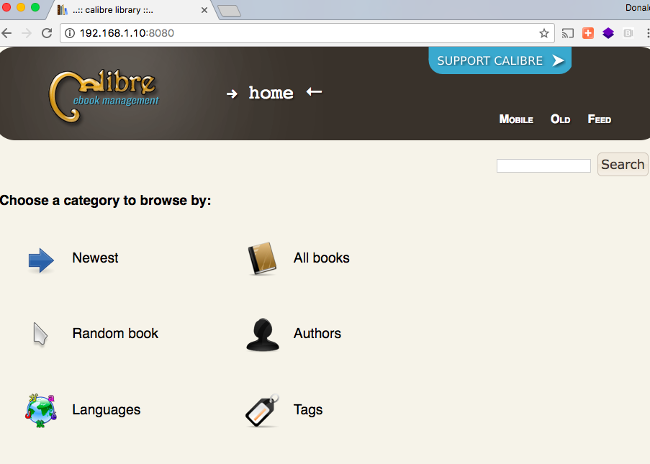
opensource.com
我进行了测试,并使用 iPhone 以及 Linux 和 MacOS 计算机轻松连接到服务器。
您可以浏览此主页上的选项,或单击 All Books 以显示您的 eBook 服务器上的所有内容。
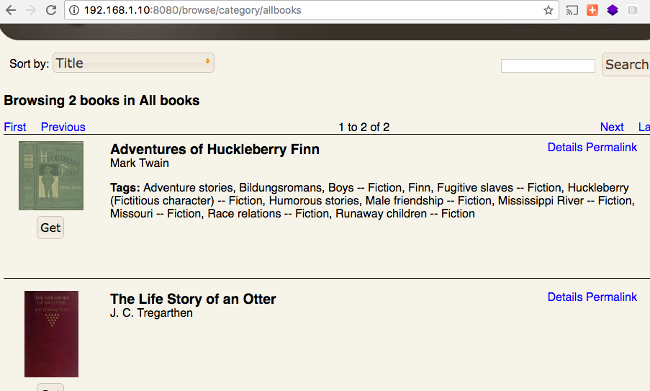
opensource.com
在这里,您可以将书籍下载到您的设备并离线阅读。
您是否曾经设置过 eBook 服务器?或者您是否正在考虑自己设置一个?在评论中分享您的建议或问题。







12 条评论